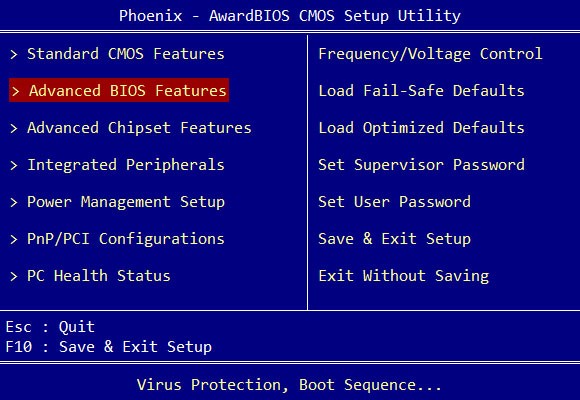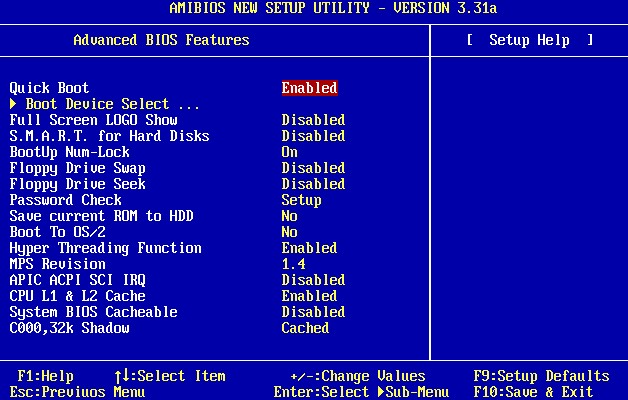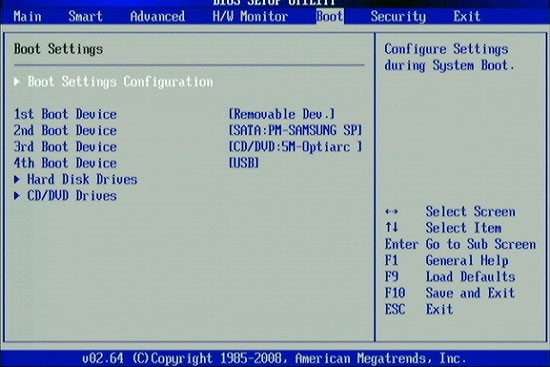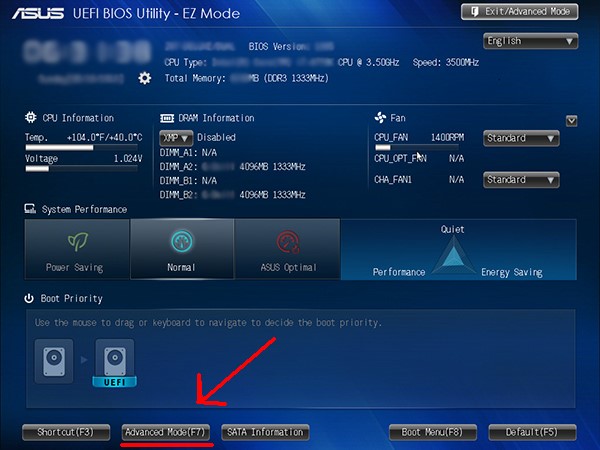pcipnp что такое в биосе
Advanced pci pnp settings что это
Другие идентичные названия опции: Plug & Play O/S, Plug And Play O/S, Plug and Play Aware O/S.
Функция PnP OS Installed является настройкой BIOS, которая предоставляет возможность пользователю вручную расставить приоритеты распределения системных ресурсов и конфигурации устройств. Данная опция тесно связана со стандартом PnP (Plug-and-Play). Рассмотрим подробнее варианты ее использования в разных операционных системах.
Принцип работы
Более 20 лет назад ведущие в области IT-технологий компании (Intel, Microsoft, Phoenix, Compaq) разработали и внедрили в ЭВМ одну из первых интеллектуальных концепций, впоследствии ставшей основой любого современного компьютера. Она получила название Plug-and-Play. Суть ее работы заключается в том, чтобы в процессе загрузки запросить от каждой микросхемы ее потребность в использовании системных ресурсов и далее распределить эти ресурсы между всеми платами таким образом, чтобы при последующей работе не возникало конфликтов между устройствами. Естественно, в первую очередь ресурсы выделяются для жестко настроенных ISA-устройств, а PCI-карты обеспечиваются по остаточному принципу. Одновременно с появлением концепции PnP была создана функция PnP OS Installed, являющаяся принципиальной настройкой PnP. В чем ее смысл?
Если данной функции присвоить значение Yes (Enabled), то в процессе загрузки будут сконфигурированы и обеспечены ресурсами лишь основные устройства (например, видеоадаптер и винчестер), а выделение ресурсов для остальных микросхем будет осуществлено операционной системой после ее окончательной загрузки.
Если же, наоборот, установить опцию в режим No (Disabled), то в этом случае всю работу по распределению системных ресурсов и конфигурации устройств берет на себя BIOS.
Результат этого процесса во многом определяется сроком давности материнской платы и типом установленной на ней BIOS (поддерживающей режим ACPI или не поддерживающей его). К примеру, в работе современных материнских плат, имеющих на борту ACPI (Advanced Configuration and Power Interface — Усовершенствованный интерфейс конфигурации и питания), рассматриваемая функция не играет существенной роли, поскольку в этом случае система осуществляет конфигурацию устройств и запрос сведений с помощью ACPI. Но на устаревших моделях, не поддерживающих этот интерфейс (так называемых Non ACPI-платах), загрузка будет автоматически продолжена в режиме PnP.
Иногда наличие ошибок в BIOS, поддерживающих интерфейс ACPI, приводит к принудительному отключению ACPI операционной системой. В этом случае также начинает работать режим PnP.
Стоит ли включать опцию?
В современных компьютерах и операционных системах выше Microsoft Windows 98 поддержка ACPI встроена и используется по умолчанию. При этом отсутствует разделение «власти» между операционной системой и BIOS. Поэтому необходимость использования функции PnP OS Installed отпадает. В тех случаях, когда используются устаревшие модели системных плат и Non ACPI BIOS, рекомендуется все же отключать данный режим, выставив значение функции равным No. Кроме того, первичная BIOS-конфигурация основных устройств с последующей передачей управления «в руки» операционной среды является более гибкой схемой распределения ресурсов и ускоряет загрузку системы. Указанные факторы имеют весьма существенное значение именно в случае использования более старых моделей компьютеров.
Пользователям Unix известно то, что Linux и другие модификации данной операционной системы не поддерживают режим PnP. Поэтому использование функции PnP OS Installed в значении No приведет к тому, что попытка BIOS настроить работу ISA-плат окончится неудачей. Наряду с этим для конфигурации ISA-устройств в среде Linux используется программа ISAPNPTOOLS, которая попытается сделать то же самое. Возникшая ситуация приводит к конфликту. Следовательно, для стабильной работы Linux необходимо использовать рассматриваемую функцию в значении Yes, а также самостоятельно сконфигурировать работу ISA-плат в программе ISAPNPTOOLS.
В операционных средах OS/2 (а также при наличии нескольких установленных систем на одном компьютере) лучше всего также не использовать данную опцию. Но вместе с тем для корректной конфигурации устройств необходимо включить утилиту, осуществляющую поиск нового оборудования при загрузке OS/2. Это можно сделать с помощью нажатия клавиш Alt+F1 во время загрузки системы, после чего нажать клавишу F5.
Подводя итоги, можно сделать следующий вывод: активация данной настройки BIOS оправдана только при стабильной работе операционной среды, а также в самом начале ее использования. В случае постоянных сбоев и обнаружения новых устройств после загрузки системы следует отключить использование опции, установив значение No.
В этой секции представлены параметры, с помощью которых можно настроить распределение обработчиков прерываний на каждый из PCI-слотов, привязать прерывание к видео– или USB-адаптеру и т. д.
• Reset Configuration Data. Позволяет автоматически перераспределять ресурсы между подключенными к слотам расширений устройствами при каждой перезагрузке компьютера. Иногда таким образом можно устранить проблему некорректной работы устройства, которое было подключено недавно или физически удалено из слота расширения. Если присвоить данному параметру значение Disabled, то настроенная привязка прерываний к конкретному слоту расширений будет постоянно сохраняться в CMOS-памяти.
• Resources Controlled By. Служит для настройки механизма распределения прерываний между устройствами. При установке значения Manual становится активным параметр IRQ Resources, с помощью которого можно выполнить привязку к PCI-устройствам. По умолчанию параметр Resources Controlled By имеет значение Auto(ESCD), и BIOS автоматически назначает прерывания установленным устройствам.
• PCI/VGA Palette Snoop. Предназначен для синхронизации цвета видеокарты и цвета карты захвата изображения, если таковая установлена. Активировать этот параметр (значение Enabled) рекомендуется, только если при захвате видеоизображения цвета отображаются некорректно. В остальных случаях для данного параметра следует установить значение Disabled.
• Assign IRQ For VGA. C его помощью можно зарезервировать одно из свободных прерываний под нужды видеокарты (значение Enabled). Если в компьютере установлено много PCI-устройств, лучше присвоить этому параметру значение Disabled, поскольку современные видеокарты не нуждаются в отдельном прерывании.
• Assign IRQ For USB. Позволяет зарезервировать одно из свободных прерываний под USB-контроллер (значение Enabled).
• PCI 1/5 Assignment. Служит для назначения одного из прерываний устройству, установленному в первый или пятый PCI-слот. По умолчанию имеет значение Autо, возможны варианты 3, 4, 5, 7, 9, 10, 11, 12, 14 и 15.
• PCI 2/6 Assignment. Позволяет назначить одно из прерываний устройству, установленному во второй или шестой PCI-слот. По умолчанию присвоено значение Auto, возможны также 3, 4, 5, 7, 9, 10, 11, 12, 14 и 15.
• PCI 3 Assignment. C его помощью можно назначить одно из прерываний устройству, установленному в третий PCI-слот. По умолчанию имеет значение Auto, можно также выбрать 3, 4, 5, 7, 9, 10, 11, 12, 14 и 15.
• PCI 4 Assignment. Служит для назначения одного из прерываний устройству, установленному в четвертый PCI-слот. По умолчанию установлено значение Auto, возможные варианты 3, 4, 5, 7, 9, 10, 11, 12, 14 и 15.
IV. PNP/PCI Configuration
Примечание: Windows 2000 будет работать с ACPI (Advanced Computer Management and Interface) даже в том случае если PNP OS Installed = Yes. Достаточно убедится, что отключен APM (Advanced Power Management). Как обычно Майкрософт рекомендует ставить PNP OS Installed = No
Совет для пользователей Linux: Не смотря на то, что Linux не по настоящему PnP совместимый, многие дистрибутивы используют часть программы ISAPNPTOOLS, для установки ISA карт. Если у вас значение PNP OS Installed = No, BIOS будет пытаться конфигурировать ISA карты самостоятельно. Это не сделает их работоспособными в Linux, и необходимость в ISAPNPTOOLS или подобной утилите останется. Если пытаться конфигурировать ISA карты и с помощью BIOS и с помощью ISAPNPTOOLS могут возникнуть проблемы. Оптимальный вариант это установка PNP OS Installed = Yes, затем с помощью ISAPNPTOOLS конфигурировать ISA устройства.
Force Update ESCD / Reset Configuration Data (Быстрое обновление ESCD)
Опции: Enabled, Disabled
- ESCD (Extended System Configuration Data – данные расширенной системной конфигурации) опция Plug & Play BIOS которая хранит IRQ, DMA, I/O и конфигурации всех ISA, PCI и AGP карт в системе. Cледует оставить эту опцию в положении Disabled. Но если вы установили дополнительную карту и вследствие чего произошел конфликт ресурсов (ОС даже может и не загрузится), тогда следует включить эту опцию и BIOS сбросит и переконфигурирует настройки для всех PnP карт в системе во время загрузки. После этого BIOS автоматически отключит эту опцию (положение Disabled) сразу после следующей загрузки.
Resource Controlled By (Функция распределения ресурсов)
Опции: Auto, Manual
- BIOS умеет автоматически конфигурировать все загрузочные и Plug & Play совместимые устройства. Нормально если опция установлена в значение Auto, тогда BIOS может автоматически распределять прерывания (IRQ) и DMA каналы. Все установки IRQ и DMA исчезнут или станут недоступными. Но если есть проблемы с распределением ресурсов и BIOS не справился с автоматическим распределением, выберете опцию Manual чтобы открыть поля ручной настройки IRQ и DMA. Тогда возможно присвоить каждому IRQ или DMA каналу одно из двух значений Legacy ISA или PCI/ISA PnP устройства. Legacy ISA устройства попадают под спецификации «PC AT bus» и требуют отдельного прерывания / DMA канала чтобы функционировать нормально. PCI/ISA PnP устройства попадают под Plug & Play стандарт и могут использовать любое прерывание / DMA канал.
Assign IRQ For VGA (Выделение прерывания для VGA)
Опции: Enabled, Disabled
- Многие high-end акселераторы теперь требуют прерывания, чтобы функционировать нормально. Отключение этой функции при использовании таких карт повлечет за собой сбои в работе либо просто слабую производительность. Так что лучше включите эту функцию если наблюдаете проблемы. Однако, многие видеокарты не требуют прерывания для нормальной работы. Прочтите документацию к видеокарточке. Если карте не требуется IRQ то отключите эту функцию – IRQ всегда слишком большой дефицит.
Assign IRQ For USB (Выделение прерывания для USB)
Опции: Enabled, Disabled
- Эта опция схожа с опцией USB Controller. Она включает и отключает выделение IRQ для USB (Universal Serial Bus – универсальная последовательная шина). Включите (положение Enabled) если используете USB устройства. Если вы отключите данную опцию во время использования USB устройства, у вас могут возникнуть проблемы с работоспособностью устройства. Выключите опцию, если не используете USB устройства. Тем самым освободив прерывание (IRQ) для других устройств.
PCI IRQ Activated By (Активизация прерывания)
Опции: Edge, Level
- Это редкая функция BIOS которая позволяет выбирать метод активизации прерываний ваших PCI карт. ISA и старые PCI карты активизируются по перепаду уровня сигнала (используя единое напряжение), тогда как новые PCI и AGP карты активизируются только по уровню сигнала (используя составное напряжение). Когда PCI устройства только появились, опцию устанавливали в значение Edge потому как эти устройства ёщё не поддерживали распределение прерываний. Однако сейчас практически все PCI устройства поддерживают распределение IRQ, поэтому ставьте опцию в положение Level чтобы работало распределение, до тех пор пока вам не понадобится использовать старые PCI карты активизирующиеся по перепаду уровня сигнала.
PIRQ_3 Use IRQ No. (Установка IRQ индивидуально)
Опции: Auto, 3, 4, 5, 7, 9, 10, 11, 12, 14, 15
Таблица показывающая связь между PIRQ (programmable interrupt request – программируемый запрос прерывания) и INT (Interrupt – прерывание):
Как открыть advanced bios или расширенный режим
Обычно вопросом «как открыть advanced bios или расширенный режим?» задаются для того, чтобы произвести более детальные настройки в базовые системы ввода-вывода или просто БИОС.
Первое что нужно знать, перед тем как что-то менять в БИОС, вы должны понимать, что делаете, а тем более в зачастую скрытый от новичков режим использования BIOS. Так как изменение некоторых параметров может осложнить включение компьютера и загрузку операционной системы.
Примерный вид окна Advanced bios Features
Как видно из скриншотов, приведённых в разных версиях и разработчиков BIOS, вкладка «Advanced…» различается. У одних в этой вкладке находиться настройки приоритета загрузки устройств.
Да именно те настройки необходимые для установки или переустановки Windows, другими словами это настройки загрузки с устройства, на котором есть программа установки, восстановления, загрузки операционной системы с диска (Live CD, Live USB и др.). Некоторые производители выносят настройки приоритета загрузки устройств в одну вкладку с именем «Boot». Что скорее всего является правильным решением и логичным выделением этих настроек.
Основные настройки расширенного меню
Давайте рассмотрим основные настройки, которые могут попадья на вкладке advanced.
Возьмём для примера старый AMI BIOS – 3 версии. В других версиях BIOS должны быть похожие функции, возможно будут иметь другие названия.
Quick Boot – Быстрая загрузка, что значит включить или выключить (Enabled – включено, Disabled – выключено) быструю загрузку операционной системы, без затраты времени на проверку устройств и тестирование памяти базовой системой ввода-вывода.
Boot Device Select – Любимое меню и знакомое меню для тех кто хоть раз сталкивался с переустановкой Windows, в этом меню нужно поменять, если не стоит по умолчанию, приоритет загрузки устройств. Иначе говоря, здесь вам следует выбрать первое устройство, которое будет проверяться на наличие загрузочной информации (загрузчик Windows или Live Cd) обычно по умолчанию стоит жесткий диск (HDD), можно поменять, например, на CD\DVD USB и другие устройства из списка. В общем говоря, нужно поставить так First Boot Device – CD\DVD, если установочная программа находиться на диске, дальше можно поставить жесткий диск, а третье устройство по приоритету оставить пустым. (двух в полнее достаточно для удобства). По аналогии можно поставить Fist Boot Device – Flash\USB… если загрузочные файлы находиться на USB-flash.
Full Screen Logo Show – это редкое меню, встречается не на всех материнских платах и используется тоже редко.
S.M.A.R.T for Hard Dist – это функция BIOS которая проверяет жесткий диск на работоспособность, если говорить по другому, то эта функция скажет заранее когда ваш жёсткий диск рекомендуется заменить. Информация будет проверять при каждом включении компьютера. И когда срок службы жесткого диска подойдет к окончанию вам посоветуют прямо в стартовом экране скопировать данные на новый жесткий диск.
BootUp Numlock – это функция BIOS которая автоматически включает правую цифровую клавиатуру прям во время включения компьютера.
Floppy … — это функции связанные с устаревшими дискетными накопителями и устройствами для их чтения.
Password Check – здесь можете установить пароль для входа в БИОС. Если забудете, придется вынимать батарейку и сбрасывать настройки на заводские. Необходимо для защиты от «любопытных глаз».
Hyper Threading – это сложная для объяснения технология, суть которой, заключается в том что, операционная система будет считать одно ядро компьютера как два и из-за этой технологии процессор используется более рационально. Эта настройка влияет на производительность.
MPS – это опция нужна если у вас многопроцессорная материнская плата.
APIC ACPI SCI IRQ – используйте расширенный режим если у вас многоядерный процессор, если расширенный режим будет отключен, компьютер будет видеть только одно ядро.
CPU L1 & L2 Cache – включение и отключение быстрой памяти процессора. Лучше эти настройки не трогать, особенно если не знаете для чего.
System BIOS Cacheable – старые операционные системы использовали часть готового функционала BIOS, поэтому эта опция могла ускорить работу, но сейчас разработчики операционных систем ей не пользуются, а, следовательно, лучше держать ее в выключенном состоянии.
ВНИМАНИЕ: Если обновляете BIOS, то эта опция должна быть выключена (DISABLED). Иначе перепрошивка BIOS может пройти не полностью, что приведет к неработоспособности BIOS.
C00 32k Shadow – эта опция могла ускорить работу видеокарты, путем копирования BIOS видеокарты в оперативную память, на современных платформах не используется.
Давайте вкратце рассмотрим другой вид расширенного меню BIOS
JumperFree Configuration – это набор настроек необходимы для разгона компьютера.
ВНИМАНИЕ: В ЭТИХ НАСТРОЙКАХ НУЖНО БЫТЬ ОЧЕНЬ АККУРАТНЫМИ И ЗНАТЬ, ЧТО ЗАЧЕМ МЕНЯЕТЕ. ТАК КАК РАЗГОН СВЯЗАН С УВЕЛИЧЕНИЕМ ЭЛЕКТРОЭНЕРГИИ И ТЕПЛОВЫДЕЛЕНИЯ. НЕАДЕКВАТНОЕ ИЗМЕНЕНИЕ ЭТИХ ПАРАМЕТРОВ МОЖЕТ ПОВЛЕЧЬ НЕ КОРРЕКТНУЮ РАБОТЫ ОБОРУДОВАНИЯ КОМПЬЮТЕРА.
CPU Configuration – это информация о процессоре и его настройка на данный момент.
CHIPSET – это обычно набор настроек по разгону оперативной памяти. Рекомендации те же что и во всех параметрах разгона.
Onboard Device Configuration – это набор настроек по включению и отключении портов, сетевой карты.
PCIPNP – это набор настроек связанных с обслуживанием и обработкой прерываний компонентов на PCI.
USB Configuration – это набор настроек связанных с USB.
Заключение
В случаях если у вас нет вкладки «Advanced» или она скрыта, то вам необходим найти в подсказках, либо с левой стороны, либо внизу написано какую клавишу нажать для перехода в режим Advanced. На практике BIOS имеет схожую структуру, просто некоторые функции могут быть вынесены в другие вкладки. Информация, полученная здесь может быть использована для большинства материнских плат.
В некоторых материнских платах будут доступны иная функциональность и может слегка быть другое меню, (Например, Asus UEFI и др.)
Полные настройки BIOS
Текст включает пояснения абсолютно всех существующих настроек BIOS, как старых так и современных чипсетов. Составлен на основе двух наших старых обзоров: «Оптимизиция BIOS», «Полные настройки BIOS» и дополнен материалом Адриана Вонга The Definitive BIOS Optimization Guide. Будем благодарны за любые дополнения и замечания.
I. BIOS Features Setup
II. Chipset Feature Setup
III. Integrated Peripherals
IV. PNP/PCI Configuration
I. BIOS Features Setup
Однако, эта опция может стать причиной проблем при инсталляции определенного программного обеспечения. Хорошим примером является обычная процедура инсталляции Win95/98. Когда эта опция включена, она становится причиной отказа при инсталляции Win95/98. Выключите ее перед инсталляцией подобного программного обеспечения.
Также многие утилиты диагностики диска, которые обращаются к загрузочному сектору могут выдавать сообщение об ошибке. Следует сначала выключить эту опцию перед тем как использовать эти утилиты.
В итоге, эта опция бесполезна для винчестеров, которые управляются внешними контроллерами (external controllers) с их собственным BIOS. Загрузочные вирусы минуют системный BIOS и пропишутся на такие винчестеры напрямую. Например, SCSI контроллеры и UltraDMA 66 контроллеры.
Некоторые материнские платы могут иметь свой собственный механизм защиты (ChipAway) в составе BIOS. Если вы его включаете, то обеспечивается дополнительная антивирусная защита системы, так как она сможет определять загрузочные вирусы до того как у них появится возможность заразить boot sector на винчестере. Опять же, эта опция бесполезна для винчестеров которые управляются отдельными контроллерами с их собственным BIOS.
CPU Level 1 Cache (Кэш первого уровня CPU)
Опции: Enabled, Disabled
- Эта установка BIOS может использоваться чтобы включить или отключить кэш первого уровня. Естественно, установкой по умолчанию является Enabled.
Эта опция полезна для «оверклокеров», которые хотят точно определить причину неудачного «разгона». Т.е. если CPU не способен достичь 500MHz с включенным кэшем первого уровня и наоборот; тогда L1 cache и является причиной мешающей стабильной работе CPU на 500MHz.
CPU Level 2 Cache (Кэш 2-го уровня CPU)
Опции: Enabled, Disabled
- Эта опция BIOS применяется для включения и выключения кэша второго уровня. Естественно, установкой по умолчанию является Enabled.
Эта опция полезна для «оверклокеров», которые хотят точно определить причину неудачного «разгона». Т.е. если CPU не способен достичь 500MHz с включенным кэшем второго уровня и наоборот; тогда L2 cache и является причиной мешающей стабильной работе CPU на 500MHz.
Пользователи могут отключать (disable) L2 cache чтобы «разогнать» процессор до больших значений, но стоит ли игра свеч?
Некоторые оспаривают полезность включения ECC checking так как это сказывается на производительности. Следует отметить что разница по производительности ничтожна, (если вообще есть). Однако, стабильность и надежность достигаемые при помощи ECC checking очевидны и значительны. Это даже может дать вам возможность «разгона» до более высоких показателей чем когда ECC checking отключена (disabled). Поэтому, включайте ее в целях обеспечения стабильной и надежной работы.
Quick Power On Self Test (быстрый автотест Power On)
Опции: Enabled, Disabled
- Будучи включенным, уменьшит время некоторых тестов и просто пропустит другие, которые обычно проходят во время процесса загрузки. Таким образом, система загружается гораздо быстрее.
Включите его для быстрой загрузки, но выключите его после любых изменений в системе, чтобы обнаружить все ошибки которые могут проскочить через быстрый тест. После нескольких корректных (error-free) тест-пробегов ( test runs), вы можете опять включить эту опцию для быстрой загрузки без ухудшения стабильности системы.
Boot Sequence (Последовательность загрузки)
Опции: A, C, SCSI/EXT
- C, A, SCSI/EXT
C, CD-ROM, A
CD-ROM, C, A
D, A, SCSI/EXT
E, A, SCSI/EXT
F, A, SCSI
SCSI/EXT, A, C
SCSI/EXT, C, A
A, SCSI/EXT, C
LS/ZIP,C
- Эта опция позволяет установить последовательность, согласно которой BIOS будет искать операционную систему. Чтобы установить наиболее краткое время загрузки, выберите первым пунктом винчестер, содержащий вашу ОС. Обычно, это диск С: но, если у вас SCSI жесткий диск, выбирайте пункт SCSI.
Дополнительно: некоторые материнские платы (например ABIT BE6 и BP6) имеют дополнительный встроенный IDE контроллер. Опции BIOS этих плат заменяют SCSI опцию на EXT опцию. Это позволяет компьютеру загружаться с IDE винчестера на третьем или четвертом IDE порту (благодаря дополнительному встроенному IDE контроллеру) или со SCSI винчестера. Если вам нужно загрузиться с IDE винчестера работающего на первом или втором IDE порту, не устанавливайте очередность загрузки так, чтобы она начиналась с EXT. Обратите внимание, что этой функции приходится работать в соседстве с Boot Sequence EXT Means функцией.
Boot Sequence EXT Means (Последовательность загрузки с дополнительных устройств)
Опции: IDE, SCSI
- Эта функция применима только в случае, если вышеописанная Boot Sequence функция имеет установки EXT и этой функции приходится работать совместно с функцией Boot Sequence. Эта функция позволяет вам установить будет ли система загружаться с IDE винчестера соединенного с любым из двух дополнительных IDE портов, которые можно обнаружить на некоторых материнских платах (ABIT BE6 и BP6) или со SCSI винчестера.
Чтобы загрузиться с IDE винчестера соединенного с третьим или четвертым IDE портом (благодаря дополнительному встроенному IDE контроллеру), вам сначала нужно будет установить вышеописанную функцию Boot Sequence так, чтобы она начиналась с EXT. Например, EXT, C, A. Затем, вам нужно установить эту функцию (Boot Sequence EXT Means) в значение IDE.
Чтобы загрузиться с SCSI винчестера вам сначала нужно будет установить вышеописанную функцию Boot Sequence так, чтобы она начиналась с EXT. Например, EXT, C, A. Затем, вам нужно установить эту функцию (Boot Sequence EXT Means) в значение SCSI.
First Boot Device (Первое устройство загрузки)
Опции: Floppy, LS/ZIP, HDD-0, SCSI, CDROM, HDD-1, HDD-2, HDD-3, LAN, Disabled
- Данная функция позволяет выбрать первое устройство, с которого BIOS попробует загрузить операционную систему. Обратите внимание, что, если BIOS загружает систему с устройства, выбранного данной функцией, она не сможет загрузить другую операционную систему, установленную на другом устройстве.
Например, если в качестве первого устройства загрузки (First Boot Device) будет выбран дисковод флоппи-дисков, BIOS загрузит DOS 3.3, которая находится на флоппи-диске, но не будет загружать Win2k, даже если эта система будет установлена на жестком диске C. В целях предупреждения сбоев рекомендуется устанавливать операционную систему с CD.
По умолчанию выбран дисковод флоппи-дисков (Floppy). Но за исключением случаев, когда вы часто загружаетесь с дискеты или устанавливаете систему с CD-Rom, лучше всего в качестве первого устройства загрузки выбирать жесткий диск (обычно HDD-0). Это сократит процесс загрузки компьютера.
Second Boot Device (Второе устройство загрузки)
Опции: Floppy, LS/ZIP, HDD-0, SCSI, CDROM, HDD-1, HDD-2, HDD-3, LAN, Disabled
- Данная функция позволяет выбрать второе устройство, с которого BIOS будет пытаться загрузить операционную систему. Обратите внимание, что если BIOS может загрузить систему с первого устройства загрузки, то настройки данной функции не будут иметь силы. Только если BIOS не сможет найти операционную систему на первом устройстве загрузки, она попытается найти и загрузить систему со второго устройства загрузки.
Например, если в качестве первого устройства загрузки выберете дисковод, но вынете из него дискету, то BIOS загрузит Win2k, которая была установлена на жестком диске C (выбранном в качестве второго устройства загрузки).
По умолчанию выбрано устройство HDD-0, которое является жестким диском, обычно присоединенным к каналу Primary Master IDE. За исключением случаев, когда в качестве первого устройства загрузки выбран съемный диск, данная функция используется редко. HDD-0 является оптимальным выбором, хотя вы можете выбрать другое устройство, в качестве альтернативного устройства для загрузки.
Third Boot Device (Третье устройство загрузки)
Опции: Floppy, LS/ZIP, HDD-0, SCSI, CDROM, HDD-1, HDD-2, HDD-3, LAN, Disabled
- Данная функция позволяет выбрать третье устройство, с которого BIOS попытается загрузить систему. Обратите внимание, что если BIOS может загрузить систему с первого или второго устройства загрузки, настройки данной функции не будут иметь силы. Только в случае если BIOS не сможет найти систему на первом и втором устройствах загрузки, она попытается найти и загрузить систему с третьего устройства загрузки (Third Boot Device).
Например, если Вы выберете 3,5 дисковод в качестве первого устройства, а дисковод LS-120 в качестве второго устройства загрузки, но оба устройства окажутся пусты, то BIOS загрузит Win2k, которая была установлена на жестком диске C (выбранного в качестве третьего устройства загрузки).
По умолчанию выбран дисковод LS/ZIP. За исключением случаев, когда в качестве первого и второго устройств загрузки выбраны съемные диски, данная функция используется редко. LS/ZIP является наиболее подходящим выбором, хотя Вы можете выбрать и другое устройство для загрузки.
Boot Other Device (Загрузка другого устройства)
Опции: Enable, Disabled
- Данная функция определяет, станет ли BIOS загружать систему со второго или третьего устройства загрузки, если не удастся загрузить систему с первого устройства загрузки.
По умолчанию будет выбрано положение Enabled (Включено) и мы рекомендуем не менять его. В противном случае, если BIOS не сможет найти систему на первом устройстве загрузки, она прервет процесс загрузки и выдаст сообщение «No Operating System Found» (не обнаружено операционной системы), хотя операционные системы будут на втором или третьем устройстве загрузки.
Boot Up Floppy Seek (Поиск флоппи-дисковода во время загрузки)
Опции: Enable, Disabled
- Данная функция управляет проверкой флоппи-дисковода, которую осуществляет BIOS при загрузке. Если его не обнаруживается (либо из-за неправильной конфигурации, либо физической недоступности), выдается сообщение об ошибке. Также проверяется, имеет ли флоппи-дисковод 40 или 80 дорожек, но так как в настоящее время все дисководы имеют 80 дорожек, то данная проверка не нужна. Эта функция должна быть отключена для ускорения процесса загрузки.
Boot Up NumLock Status (Статус клавиши NUMLOCK)
Опции: Вкл, Выкл
- Данная функция проверяет состояние функциональной клавиатуры при загрузке. Если эта функция включена, функциональная клавиатура будет действовать в цифровом режиме (для набора цифр), но если функция отключена, то клавиатура будет управлять курсором. Данная установка зависит исключительно от предпочтений пользователя.
Gate A20 Option (Функция управления Gate A20)
Опции: Normal, Fast
- Данная функция определяет, как используется Gate A20 для обращения к памяти выше 1Mб. Когда выбрано положение Fast, чипсет материнской платы управляет работой Gate A20. Когда выбрано положение Normal, Gate A20 управляется пином на контроллере клавиатуры. Установка функции управления Gate A20 в положение Fast улучшает скорость доступа в память и, таким образом, общую скорость работы системы, особенно с OS/2 и Windows.
Это связано с тем, что OS/2 и Windows входят и выходят из защищенного режима через BIOS очень часто, и Gate A20 вынуждено постоянно переключаться. Установка функции в положение Fast улучшает доступ к памяти выше 1MB, потому что чипсет намного быстрее в переключении Gate A20, чем контроллер клавиатуры. Рекомендуется выбирать положение Fast для более быстрой работы памяти.
IDE HDD Block Mode (Режим передачи блоков данных с IDE HDD)
Опции: Enabled, Disabled
- Данная функция (IDE HDD Block Mode) ускоряет доступ к жесткому диску, передавая данные одновременно из нескольких секторов вместо использования режима передачи данных из одного-единственного сектора за раз. Когда вы активизируете данную функцию, BIOS автоматически определяет поддерживает ли ваш жесткий диск передачу данных блоками и устанавливает необходимые настройки передачи данных блоками. При включенном режиме передачи данных блоками за одно прерывание может быть передано до 64Kб данных. Так как в настоящий момент все жесткие диски поддерживает передачу данных блоками, причин, по которым не стоило бы включать данный режим, не имеется.
Однако, если вы пользуетесь WinNT, будьте внимательны. Согласно словам Chris Bope, Windows NT не поддерживают режим IDE HDD Block Mode и его активизация может привести к повреждению данных. Ryu Connor подтвердил это, прислав мне ссылку на статью Micrisoft о работе IDE под WinNT4.0 (Microsoft article about Enhanced IDE operation under WinNT 4.0). Согласно этой статье, режим IDE HDD Block Mode (и функция 32-bit Disk Access) в некоторых случаях приводила к повреждению данных. Microsoft рекомендует пользователям WinNT 4.0 отключать данный режим (положение Disabled).
С другой стороны, Lord Mike, разговаривая с хорошо информированным лицом, услышал, что проблема повреждения данных была серьезно рассмотрена компанией Microsoft и была устранена в Service Pack 2. Хотя он не получил официального заявления от Microsoft, возможно, что включение режима IDE HDD Block Mode под WinNT вполне безопасно, если вы провели апгрейд при помощи Service Pack 2.
Если вы отключите режим IDE HDD Block Mode, за одно прерывание может передаваться только 512 бит данных. Нет необходимости говорить, что это значительно ухудшает работу. Так что отключайте данный режим IDE HDD Block Mode, только если пользуетесь WinNT. В других случаях для оптимальной работы оставляйте этот режим включенным.
32-bit Disk Access (32-бит доступ к жесткому диску)
Опции: Enabled, Disabled
- 32-bit Disk Access вообще-то, является неправильным названием этой функции, так как не предоставляет 32-битного доступа к жесткому диску. Что она на самом деле делает, так это настраивает IDE контроллер на объединение двух 16-битных считываний с жесткого диска в одну передачу на процессор двойного слова 32-бит. Это делает использование шины PCI более оптимальным, так как нужно меньшее количество транзакций для передачи имеющегося объема данных.
Однако, согласно статье Microsoft Enhanced IDE operation under WinNT 4.0 (см. выше), 32-битный доступ к жесткому диску в некоторых случаях может вызвать повреждение данных под WinNT. Microsoft рекомендует отключать данную функцию при использовании WinNT 4.0.
С другой стороны, Lord Mike, разговаривая с хорошо информированным лицом, услышал, что проблема повреждения данных была серьезно рассмотрена компанией Microsoft и была устранена в Service Pack 2. Хотя он не получил официального заявления от Microsoft, возможно, что включение режима IDE HDD Block Mode под WinNT вполне безопасно, если Вы провели апгрейд при помощи Service Pack 2.
Если функция отключена, передача данных с IDE контроллера на процессор будет проходить только в 16-бит. Это, конечно, ухудшит работу, так что стоит включать данную функцию, если возможно. Отключайте ее, только если есть опасность повреждения данных.
Typematic Rate Setting (Настройка периода повторения)
Опции: Enabled, Disabled
- Данная функция позволяет настраивать повтор срабатывания клавиши при ее постоянном нажатии. Если он включена, Вы можете вручную сделать настройку, используя два параметра настройки периода повторения (Typematic Rate и Typematic Rate Delay). Если функция отключена, BIOS воспользуется настройками по умолчанию.
Typematic Rate (Chars/Sec) Период повторения (знаков/мин)
Опции: 6, 8, 10, 12, 15, 20, 24, 30
- Эта скорость, с которой клавиатура будет повторять клавишу при ее постоянном нажатии. Эта настройка будет работать, только если будет включена предыдущая функция Typematic Rate Setting.
Typematic Rate Delay (Msec) Задержка периода повторения (мсек)
Опции: 250, 500, 750, 1000
- Это задержка в миллисекундах перед тем, как клавиатура начнет повторять клавишу, которую Вы удерживаете. Эта настройка работает, только когда включена функция Typematic Rate Setting.
Security Setup (Функция защищенной настройки)
Опции: System, Setup
- Эта функция будет работать, только если Вы установите пароль через PASSWORD SETTING (установку пароля) на основном окне BIOS.
Выбор опции System настроит BIOS на запрос пароля при каждой загрузке системы.
При выборе опции Setup, пароль потребуется только при попытке доступа к настройкам BIOS. Эта опция полезна для системных администраторов или перепродавцов компьютеров, которым необходимо отгородить начинающих пользователей от копания в настройках BIOS. 🙂
PCI/VGA Palette Snoop (Корректировка палитры VGA видеокарты на PCI)
Опции: Enabled, Disabled
- Эта опция полезна только тогда когда вы используете MPEG-карточку или дополнительную карту, которая использует Feature Connector исходной графической карты. Она исправляет неправильное воспроизведение цветов путем перехвата в память видеобуфера кадров графической карты и модифицирования (синхронизирования/synchronizing) информации передаваемой от Feature Connector исходной графической карты к MPEG или add-on карте. Она также поможет решить проблему перехода дисплея в режим черного цвета после использования MPEG карты.
Assign IRQ For VGA (Выделение прерывания для VGA)
Опции: Enabled, Disabled
- Многие high-end графические акселераторы теперь требуют IRQ для нормальной работы. Если вы отключите эту опцию с такой карточкой, то возможны сбои в нормальной работе и/или значительно ухудшится производительность. Таким образом, лучше всего убедиться, что вы включили эту опцию, если у вас проблемы с графическим акселератором. Однако, некоторые low-end карты не требуют IRQ для нормальной работы. Следует проверить документацию на вашу графическую карту. Если там указано что данная карточка не требует IRQ, тогда можно выключить эту опцию освобождая IRQ для других целей. Если сомневаетесь, лучше всего оставьте ее включенной, до тех пор пока вам действительно не понадобится IRQ.
MPS Version Control For OS (Версия MPS)
Опции: 1.1, 1.4
- Эта опция имеет смысл только для мультипроцессорных систем, так как она указывает версию Multiprocessor Specification (MPS), которую будет использовать материнская плата. MPS есть спецификация согласно которой производители PC проектируют и создают системы на архитектуре Intel с двумя и более процессорами. В MPS версии 1.4 добавлены расширенные таблицы конфигурации в целях улучшения поддержки для multiple PCI bus конфигураций, и улучшена расширяемость в будущем. Более свежие версии серверных операционных систем в большинстве своем будут поддерживать MPS 1.4 и потому, вам следует изменить BIOS Setup с 1.1 (по умолчанию) на 1.4 если ваша операционная система поддерживает версию 1.4. Значение 1.1 следует сохранить, только если у вас более старая версия серверной ОС.
OS Select For DRAM > 64MB (Выбор OS если DRAM > 64MB)
Опции: OS/2, Non-OS/2
- Когда системная память имеет размер более 64MB, OS/2 отличается от других operating systems (OS) тем, как она управляет памятью. Так, в системе, где установлена OS/2, выберите OS/2, а в системе где установлена иная ОС, выберите Non-OS/2.
HDD S.M.A.R.T. Capability (Совместимость с HDD S.M.A.R.T.)
Опции: Enabled, Disabled
- Эта опция включает и выключает поддержку S.M.A.R.T. совместимости винчестера. Технология S.M.A.R.T. (Self Monitoring Analysis And Reporting) поддерживается всеми современными винчестерами и позволяет на раннем этапе предсказать и предупредить о надвигающихся проблемах с винчестером. Вам следует включить ее, чтобы S.M.A.R.T. утилиты могли бы отслеживать состояние винчестера. Включение этой опции позволяет следить за состоянием винчестера через сеть. Нет никаких преимуществ в производительности, если ее отключить, даже если вы и не намереваетесь использовать технологию S.M.A.R.T.Однако, возможно, что включение технологии S.M.A.R.T. может стать причиной спонтанных перезагрузках в компьютерах работающих в сети. S.M.A.R.T. может посылать пакеты данных через сеть даже если эти данные ничем не просматриваются. Это может привести к спонтанным перезагрузкам. Таким образом, попробуйте отключать HDD S.M.A.R.T. Capability если у вас постоянные перезагрузки или отказы при работе в сети.
Report No FDD For Win95 (Вывод сообщения «No FDD For Win95»)
Опции: Enabled, Disabled
- Если вы работаете под Windows 95/98 без флоппи диска (FDD), выберите Enabled чтобы высвободить IRQ6. Это нужно чтобы пройти Windows 95/98`s SCT тест. Вам также следует отключить Onboard FDC Controller в меню Integrated Peripherals если в системе нет флоппи диска. Если вы выберете Disabled, то BIOS не станет выводить сообщение об отсутствующем floppy drive для Win95/98.
Video BIOS Shadowing (использование теневого ОЗУ для загрузки системной BIOS или видео BIOS из ПЗУ видео карты в системную память)
Опции: Enabled, Disabled
- Когда эта опция включена, Video BIOS копируется в системную память для более быстрого доступа. Улучшает производительность BIOS потому что CPU теперь можно считывать BIOS через 64-bit DRAM bus, а не 8-bit XT bus. Все это весьма привлекательно, так как подразумевает по крайней мере 100x увеличение скорости передачи и за это мы поплатимся пространством в системной памяти, которая будет использована чтобы зеркально отображать содержимое ПЗУ.
Однако, современные ОС минуют BIOS полностью и имеют прямой доступ к видеокарте. Таким образом, нет обращений к BIOS и нет никакого выигрыша от BIOS shadowing. В свете всего этого, нет смысла тратить системную память только на то, чтобы затенить Video BIOS, если он вообще не используется.
Согласно статье Microsoft о Shadowing BIOS under WinNT 4.0, затенение BIOS (независимо от того какой это BIOS) не дает никакого увеличения производительности так как оно не используется WinNT. Оно только «съест» память. Хотя в статье ничего не упоминается о Win9x, все это справедливо и для Win9x, так как она основана на той же самой Win32 архитектуре.
Более того, некоторые руководства упоминают о возможности нестабильной работы системы если определенные игры обращаются в область RAM (region) которая уже была использована для затемнения Video BIOS. Однако, это уже не актуально, так как эта затененная область RAM была сделана недоступной для программ.Вот что стоит упомянуть, так это то что в video BIOS затеняются только 32KB. Более новые video BIOS-ы обычно больше чем 32KB в размере, но если затеняются только 32KB а остальное остается в исходном положении, то начнутся проблемы со стабильностью при обращении к BIOS. Поэтому, если вы намереваетесь затенить video BIOS, вам следует убедиться что затенен ВЕСЬ video BIOS.
В конце концов, большинство современных видеокарт сейчас имеют Flash ROM (EEPROM) которое значительно быстрее чем старые ROM и даже быстрее чем DRAM. Поэтому, больше нет необходимости в video BIOS shadowing и может быть даже большей производительности можно добиться вообще не применяя shadowing! В дополнение, вам не следует затенять video BIOS если ваша видеокарта имеет Flash ROM так как вы не сможете обновить его содержимое если shadowing будет включен.
Что же касается shadowing video BIOS, это не имеет особого значения. Windows, Linux, или любые иные ОС которые используют функции ускорителя никогда напрямую не сообщаются с video BIOS. А вот старый добрый DOS все еще это делает! А посему, те же самые функции которые когда то существовали в первых VGA картах до сих пор существуют в новеньких 3D картах. От того как в DOS программах написан видео интерфейс зависит производительность видео системы, если видео BIOS затенен (shadowed).
Краткий итог #2: в сегодняшних видео акселераторах, основной работой видео BIOS-а является обеспечение программы для видео процессора (RIVA TNT2, Voodoo3, и т.д.) чтобы он смог выполнить свою задачу. Интерфейс между видеокартой и программным обеспечением обеспечивается набором команд от драйвера и на самом деле не имеет ничего общего с видео BIOS. Первоначальные функции BIOS-а все еще наличествуют для обратной совместимости с VGA.
Shadowing Address Ranges (xxxxx-xxxxx Shadow) Затенение блока памяти в адресном пространстве
Опции: Enabled, Disabled
- Эта опция дает вам возможность решать, затенять ли блок памяти на дополнительной карте в адресном пространстве xxxxx-xxxxx или нет. Оставьте опцию выключенной если у вас нет дополнительной карты использующей этот диапазон памяти. Также, как и при Video BIOS Shadowing, нет никакого преимущества во включении этой функции если вы работаете под Win95/98 и у вас имеются драйверы соответствующие вашей add-on карте.Ivan Warren также предупреждает, что если вы используете дополнительную карту которая использует некоторую область CXXX-EFFF под I/O, то затенение вероятно не даст карте работать, так как запросы на чтение/запись памяти не смогут быть переданы к ISA шине.
II. Chipset Features Setup
SDRAM CAS Latency Time (Время задержки SDRAM CAS [Column Address Strobe])
Опции: 2, 3
- Управляет задержкой времени (по периодам синхронизирующих импульсов) которая происходит до момента когда SDRAM начинает выполнять команду считывания (read command) после ее получения. Также определяет значение «цикла таймера» для завершения первой части пакетной передачи. Таким образом, чем меньше время ожидания, тем быстрее происходит транзакция. Однако некоторые SDRAM не в состоянии обеспечить меньшее время ожидания, становятся нестабильными и теряют данные.Таким образом, по возможности устанавливайте Время ожидания (SDRAM CAS Latency Time) в поз.2 для оптимальной производительности, но увеличивайте до 3 если система становится нестабильной.
SDRAM Cycle Time Tras/TrcTras/Trc (время цикла памяти SDRAM)
Опции: 5/6, 6/8
- Эта функция позволяет изменить минимальное количество циклов памяти требуемых для Tras и Trc в SDRAM. Tras означает SDRAM`s Row Active Time (время активности ряда SDRAM ), т.е. период времени в течение которого ряд открыт для переноса данных. Также существует термин Minimum RAS Pulse Width (минимальная длительность импульса RAS ). Trc, с другой стороны, означает SDRAM`s Row Cycle Time (цикл памяти/время цикла ряда SDRAM), т.е. период времени в течение которого завершается полный цикл открытия и обновления ряда (row-open, row-refresh cycle).
Установкой по умолчанию является 6/8, более медленной и стабильной чем 5/6. Однако, 5/6 быстрее сменяет циклы в SDRAM, но может не оставлять ряды открытыми на период времени достаточный для полного завершения транзакции данных. Это особенно справедливо для SDRAM с тактовой частотой свыше 100MHz. Следовательно, следует попробовать 5/6 в целях увеличения производительности SDRAM, но следует увеличить до 6/8 если система становится нестабильной.
SDRAM RAS-to-CAS Delay (Задержка SDRAM RAS-to-CAS)
Опции: 2, 3
- Эта опция позволяет вам вставить задержку между сигналами RAS (Row Address Strobe) и CAS (Column Address Strobe). Это происходит когда что-то записывается, обновляется или считывается в SDRAM. Естественно, что уменьшение задержки улучшает производительность SDRAM, а увеличение, наоборот, ухудшает производительность SDRAM.Таким образом, уменьшайте задержку со значения 3 (default) до 2 для улучшения производительности SDRAM. Однако, если уменьшения задержки возникает проблема со стабильностью, то установите значение обратно на 3.
SDRAM RAS Precharge Time (Время предварительного заряда RAS SDRAM)
Опции: 2, 3
- Эта опция устанавливает количество циклов необходимых, чтобы RAS накопил свой заряд перед обновлением SDRAM. Уменьшение времени предзаряда до 2 улучшает производительность SDRAM, но если эта установка недостаточна для установленного SDRAM, то SDRAM может обновляться некорректно и не сможет удерживать данные. Таким образом, для улучшения производительности SDRAM, устанавливайте SDRAM RAS Precharge Time на 2, но увеличивайте до 3, если уменьшение времени предзаряда вызывает проблемы со стабильностью.
SDRAM Cycle Length (Длина цикла SDRAM)
Опции: 2, 3
- Данная характеристика сходна с SDRAM CAS Latency Time. Управляет задержкой времени (по периодам синхронизирующих импульсов) которая происходит до момента когда SDRAM начинает выполнять команду считывания (read command) после ее получения. Также определяет значение «цикла таймера» для завершения первой части пакетной передачи. Таким образом, чем меньше длина цикла, тем быстрее происходит транзакция. Однако, некоторые SDRAM не в состоянии обеспечить меньшую длину цикла, становясь нестабильными. По возможности устанавливайте SDRAM Cycle Length в поз.2 для оптимальной производительности, но увеличивайте до 3 если система становится нестабильной.
SDRAM Leadoff Command (время доступа к первому элементу пакета данных)
Опции: 3, 4
- Данная опция позволяет вам подстроить значение leadoff time, периода времени требуемого до того как можно будет получить доступ к данным хранимым в SDRAM. В большинстве случаев это время доступа к первому элементу пакета данных. Для оптимальной производительности, для быстрого доступа к SDRAM устанавливайте значение на 3, но увеличивайте его до 4, если система становится нестабильной.
SDRAM Bank Interleave (Чередование банка данных SDRAM)
Опции: 2-Bank, 4-Bank, Disabled
- Данная характеристика позволяет вам установить режим interleave(чередование) интерфейса SDRAM. Чередование позволяет банкам SDRAM чередовать их циклы обновления и доступа. Один банк проходит цикл обновления в то время как другой находится в стадии обращения к нему. Это улучшает производительность SDRAM путем маскирования (masking) времени обновления каждого банка. Более внимательное рассмотрение чередования покажет, что с упорядочиванием циклов обновления всех банков SDRAM проявляется эффект схожий с конвейерным эффектом.
Если в системе 4 банка, то CPU может в идеале посылать один запрос данных к каждому из банков SDRAM последовательными периодами синхроимпульсов (consecutive clock cycles). Это значит, что в первом периоде CPU пошлет один адрес к Bank 0 и затем пошлет следующий адрес к Bank 1 во втором периоде, перед тем как пошлет третий и четвертый адреса к Banks 2 и 3 в третьем и четвертом периодах соответственно. Такая последовательность будет иметь примерно следующий вид:
В результате, данные из всех четырех запросов последовательно поступят от SDRAM без задержек между ними. Но, если чередование не было активизировано, та же самая 4-х адресная транзакция примет следующий вид:
Как видите, с чередованием, первый банк начинает перенос данных к CPU в том же самом цикле при котором второй банк получает адрес от CPU. Без чередования, CPU посылал бы этот адрес к SDRAM, получал бы требуемые данные и затем ждал бы пока обновится SDRAM, перед тем как начать вторую транзакцию данных. На все это тратится множество периодов синхроимпульсов. Вот почему пропускная способность SDRAM увеличивается при включенном чередовании (interleaving enabled).
Однако, чередование банков (bank interleaving) работает только в том случае если последовательно запрошенные адреса не находятся в одном и том же банке. Иначе транзакции данных происходят так, словно эти банки не чередуются. CPU придется подождать пока не очистится первая транзакция данных, а этот банк SDRAM не обновится, и только затем CPU сможет послать еще один запрос к этому банку.
Каждый SDRAM DIMM состоит либо из 2-х банков, либо 4-х банков. Двухбанковые SDRAM DIMM используют 16Mbit SDRAM чипы и обычно бывают 32MB или менее в размере. Четырехбанковые SDRAM DIMM, с другой стороны, обычно используют 64Mbit SDRAM чипы, хотя SDRAM плотность может достигать 256Mbit на один чип. Все SDRAM DIMMs размером хотя бы 64MB или более по природе своей являются 4-банковыми. Если вы используете отдельный 2-bank SDRAM DIMM, то устанавливайте значение этой опции на 2-Bank. Но если вы используете пару 2-bank SDRAM DIMMs, то можно также применить 4-Bank опцию. С 4-bank SDRAM DIMMs, вы можете использовать любую из опций чередования (interleave options).
Размер апертуры AGP устанавливает следующая формула: максимально используемая AGP память x2 плюс 12MB. Это значит что размер используемой памяти AGP составляет менее половины размера апертуры AGP. Это из-за того, что система требует не кэшированную память AGP плюс равное количество области памяти для комбинированной записи и дополнительные 12MB для виртуальной адресации. Это адресное пространство, а не используемая физическая память. Физическая память размещается и высвобождается по необходимости только когда Direct3D запрашивает («create non-local surface») запрос.Win95 (с VGARTD.VXD) и Win98 используют «эффект водопада» («waterfall effect»). Поверхности сначала создаются в локальной памяти. Когда эта память заполнена, процесс создания поверхности вытекает в AGP память и затем в системную память. Таким образом, использование памяти автоматически оптимизируется для каждого приложения. Память AGP и системная память не используются без абсолютно крайней необходимости.
Рекомендуется держать данную функцию включенной (позиция enable) за исключением случаев, когда в системе имеется много медленных PCI устройств. В этом случае отключение данной функции предотвратит генерацию большого количества повторных попыток, которые могут серьезно нагрузить шину PCI.
Master Priority Rotation
Опции: 1 PCI, 2 PCI, 3 PCI
- Данная функция контролирует доступ CPU к шине PCI. Если выберете позицию 1 PCI, CPU всегда будет иметь доступ к текущей шине PCI после того, как будет закончена транзакция независимо от того, сколько других шин PCI находится в очереди. Это обеспечивает моментальный доступ CPU к шине PCI, но означает более медленную работу устройств PCI. Если выбираете позицию 2 PCI, CPU получит доступ после того, как текущая и следующая PCI транзакции будут закончены. Другими словами, CPU получает доступ после двух транзакций PCI, независимо от того, сколько других устройств передачи данных по шине PCI будет в очереди. Это означает, что CPU вынужден будет ждать несколько дольше, чем в предыдущем опции (1 PCI), но устройства PCI получат более быстрый доступ к шине PCI. Если выберете опцию 3 PCI, CPU получит доступ к PCI шине после того, как будут закончены текущая и две последующих транзакции устройствами передачи данных по шине PCI. Таким образом, CPU вынужден будет ждать, пока три устройства передачи данных, находящихся в очереди, не закончат свои транзакции через шину PCI прежде, чем он получит доступ к самой шине PCI. Это означает более медленную коммуникацию от CPU к PCI, но PCI устройства будут работать лучше. Но, независимо от выбора, CPU будет иметь доступ к PCI после максимум 3 транзакций устройствами передачи данных по шине PCI. Это произойдет независимо от того, сколько устройств передачи данных по PCI будет находиться в очереди, или когда CPU запросит доступ к шине PCI. Процессор всегда получит доступ к шине PCI после одной транзакции (1 PCI), двух транзакций (2 PCI) или трех транзакций (3 PCI).
Режим AGP 4X
Опции: Enable, Disabled
- Данная функция имеется только у материнских плат, поддерживающих AGP4X. Однако, она обычно отключена (выбрана позиция Disabled) по умолчанию, так как не каждый использует карту AGP4X. У пользователей карт AGP1X или 2X данная функция BIOS должна быть отключена, чтобы карты смогли нормально работать. Для того, чтобы избежать осложнений, производители предпочитают просто отключать режим AGP4X. Однако, это означает, что пользователи карт AGP4X не смогут воспользоваться большой пропускной способностью, которая доступна в режиме AGP4X. Хотя скорость передачи данных в режиме AGP4X незначительно выше, чем в режиме AGP2X, все равно будет неразумно не воспользоваться возможностями этого режима. Так что, если у вас видеокарта AGP4X, рекомендуется включить режим AGP4X (позиция enable) для лучшей работы шины AGP. Не включайте данный режим, если карта поддерживает только режимы передачи данных AGP1X или AGP2X.
AGP Driving Control
Опции: Автоматический режим, Ручной режим
- Данная функция BIOS позволяет настраивать управление работой порта AGP. Обычно по умолчанию выбирается автоматический режим (позиция Auto), что позволяет чипсету автоматически настраивать работу AGP в соответствии установленной видеокартой формата AGP. Однако для устранения сбоев в работе и «разгона» шины можете перейти в ручной режим управления работой шины AGP для выбора необходимого значения AGP Driving Value.
AGP Driving Value
Опции: от 00 до FF (шестеричная система)
- Данная опция зависит от функции BIOS, которая отвечает за настройку управления AGP (см. выше). Если эта функция будет переведена в автоматический режим, (позиция Auto), то значение, которое вы будет устанавливать в данной опции, работать не будет. Для того чтобы данная опция BIOS работала, необходимо перевести функцию настройки управления AGP в ручной режим (позиция Manual). AGP Driving Value определяет интенсивность сигнала шины AGP. Чем больше значение, тем сильнее сигнал. Диапазон значений в шестеричной системе счисления (от 00 до FF) соответствует диапазону от 0 to 255 в десятичных значениях. По умолчанию значение AGP Driving Value установлено на DA (218), однако, если вы используете AGP карту серии NVIDIA GeForce2, рекомендуется установить AGP Driving Value на более высокое значение EA (234).
Характер данной опции BIOS позволяет «разгонять» шину AGP (работать на большей частоте, чем предусмотрено). Шина AGP чувствительна к «разгону», особенно в режиме AGP4X и с активированной повышенной пропускной способностью. По сути более высокое значение AGP Driving Value может оказаться как раз тем способом для «разгона» шины AGP, который Вам необходим. Увеличением силы сигнала шины Вы можете повысить стабильность ее работы на больших скоростях.Однако, будьте предельно осторожны, увеличивая значение AGP Driving Value при «разогнанной» шине AGP, так как Вы можете безнадежно повредить свою AGP карту! Кстати, вопреки некоторым сообщениям увеличение значения AGP Driving Value не улучшит работу шины AGP. Это не та опция, которая увеличивает производительность шины, так что не следует задирать ее значение, если в этом нет необходимости.
III. Integrated Peripherals
| PIO режим | Максимальная пропускная способность (MB/s) |
| PIO Mode 0 | 3.3 |
| PIO Mode 1 | 5.2 |
| PIO Mode 2 | 8.3 |
| PIO Mode 3 | 11.1 |
| PIO Mode 4 | 16.6 |
Таблица показывающая разную пропускную способность в зависимости от режима DMA.
| DMA Transfer Mode | Максимальная пропускная способность (MB/s) |
| DMA Mode 0 | 4.16 |
| DMA Mode 1 | 13.3 |
| DMA Mode 2 | 16.6 |
| UltraDMA 33 | 33.3 |
| UltraDMA 66 | 66.7 |
| UltraDMA 100 | 100.0 |
IV. PNP/PCI Configuration
Примечание: Windows 2000 будет работать с ACPI (Advanced Computer Management and Interface) даже в том случае если PNP OS Installed = Yes. Достаточно убедится, что отключен APM (Advanced Power Management). Как обычно Майкрософт рекомендует ставить PNP OS Installed = No